Innehållsförteckning
Få omedelbar hjälp från följande tabell för att återställa filer efter ominstallation av Windows 11/10/8/7 på tre sätt:
| Användbara lösningar | Steg-för-steg felsökning |
|---|---|
| Fix 1. Återställ filer efter ominstallation av Windows med återställningsprogramvara |
Den första rekommenderade metoden är att använda en hårddiskåterställningsprogramvara - EaseUS Data Recovery Wizard...Fullständiga steg |
| Fix 2. Återställ filer med Windows Backup File History | Om du inte har någon säkerhetskopia tillgänglig rekommenderas ett dataåterställningsverktyg. Om du har säkerhetskopierat dina...Fullständiga steg |
| Fix 3. Utför systemåterställning för att återställa förlorade filer | Förutom programvara för dataåterställning och säkerhetskopieringsfiler kan du också återställa filer efter ominstallation...Fullständiga steg |
Installerade om Windows 10 och förlorade allt
"Snälla hjälp mig! Jag har installerat om windows och förlorat allt på min dator! Jag har tappat windows.old också när jag försökte fixa det."
Det finns många anledningar till att installera om ett nytt Windows OS från början. Till exempel, efter att ha installerat om Windows 10, kan du njuta av fördelar som att ta bort virus/skadlig programvara, återta kontrollen över dina program och åtgärda systemrelaterade problem på din dator. Dessutom ger ominstallation av Windows dig också en nystart för att snabba upp din dator. Förutom de kända fördelarna måste du också installera om Windows i vissa specifika situationer.
Anledningar till att installera om Windows OS:
- Windows-systemfiler raderas eller skadas
- Windows-registret har skadats
- Maskinvarufel orsakar en Windows-systemkrasch
- Misslyckas med att ta bort viruset/spionprogrammet
- En plötslig blå eller svart dödsskärm (BSOD)
- Windows systemuppgraderingar eller uppdateringar
- Andra okända orsaker som gör att Windows-systemet inte kan startas
Windows Reset vs. Reinstall vs. Clean Install: Kommer det att behålla mina filer?
Det finns tre typer av ominstallationer för Windows 10. Generellt sett rekommenderar Microsoft att du först försöker "Återställa Windows 10", sedan om det behövs, "Installera om Windows 10 med hjälp av installationsmedia" och sedan om det behövs prova en "Ren installation av Windows". 10 med installationsmedia". Olika alternativ för ominstallationen kommer att ha olika inverkan på dina appar, filer, personliga data och hur troligt det är att återställa data efter ominstallation av Windows.
| Ominstallera typ | Installera om alternativ du kan välja | Vad händer med data, filer och mappar |
|---|---|---|
| Återställ Windows 10 | Behåll mina filer | Bevarad |
| Återställ Windows 10 | Ta bort allt | raderade |
| Installera om Windows 10 med hjälp av installationsmedia | Behåll allt (standard) | Bevarad |
| Installera om Windows 10 med hjälp av installationsmedia | Behåll personuppgifter | Bevarad |
| Installera om Windows 10 med hjälp av installationsmedia | Behåll ingenting | raderade |
| Reninstallera Windows 10 med installationsmedia |
N/A (det här alternativet tar bort och återskapar alla diskpartitioner) |
Bevarad |
Om du har personliga data och filer som du vill spara, säkerhetskopiera dem till en extern hårddisk, USB-minne, SD-kort eller molnplats (som OneDrive) innan du börjar installera om Windows 10. Se annars till att du väljer rätt ominstallationsalternativ för att bevara data eller ta bort alla under ominstallationen.
Hur man återställer filer efter ominstallation av Windows 11/10/8/7
Windows-data och filer kanske inte raderas permanent efter ominstallation av Windows 11/10/8/7. De förlorade filerna kan fortfarande återställas med pålitliga metoder. I den här delen kommer du att upptäcka tre beprövade och praktiska sätt att återställa filer efter att du har installerat om Windows 11/10/8/7 med Windows-programvara för dataåterställning, Windows File History Backup och utfört systemåterställning.
Metod 1. Återställ filer efter ominstallation av Windows med EaseUS Data Recovery
Den första rekommenderade metoden är att använda en hårddiskåterställningsprogramvara - EaseUS Data Recovery Wizard. Om du inte är en veteran är detta verktyg ditt bästa val. Det hjälper dig att återställa förlorad data med några få klick. Här är de fantastiska funktionerna i EaseUS Data Recovery Wizard.
- Återställ allt du vill. Den stöder raderad dataåterställning, formaterad filåterställning, förlorad partitionsåterställning, OS-kraschåterställning, RAW-partitionsåterställning och mer.
- Flexibla skanningslägen. Den erbjuder både snabbskanning och avancerad skanning för att hjälpa dig hitta den data som behövs.
- Förhandsgranska före återställning. För att säkerställa att filinnehållet är okej, gör EaseUS Data Recovery Wizard det möjligt för dig att förhandsgranska förlorade filer innan den faktiska återställningen.
Ladda ner och använd den här programvaran omedelbart för att återställa filer efter ominstallation av Windows så många som möjligt.
Step 1. Starta programmet EaseUS filåterställning på din Windows-dator. Välj den exakta platsen där du tappade bort filerna och klicka på knappen Skanna.

Step 2. Programvaran kommer omedelbart att börja skanna enheten och de raderade filerna kommer snart att visas. Om du hittar filerna du behöver under skanningen kan du stoppa genomsökningen. För att snabbt hitta målfilen kan du använda filformatfiltret.

Step 3. Välj filer, som Word, Excel, PDF, foton, videor eller e-postmeddelanden och klicka på knappen "Återställ". Du kan söka efter en annan plats för att behålla de återställda filerna.

Metod 2. Återställ filer med Windows Backup File History
Om du inte har någon säkerhetskopia tillgänglig rekommenderas att använda ett dataåterställningsverktyg. Men om du har säkerhetskopierat dina förlorade filer via Windows Filhistorik kan du återställa de förlorade filerna från säkerhetskopieringsplatsen. Här är de detaljerade stegen:
Steg 1. Öppna "Inställningar" och välj "Uppdatera och säkerhet".
Steg 2. Hitta alternativet "Backup" för att hitta din säkerhetskopia.
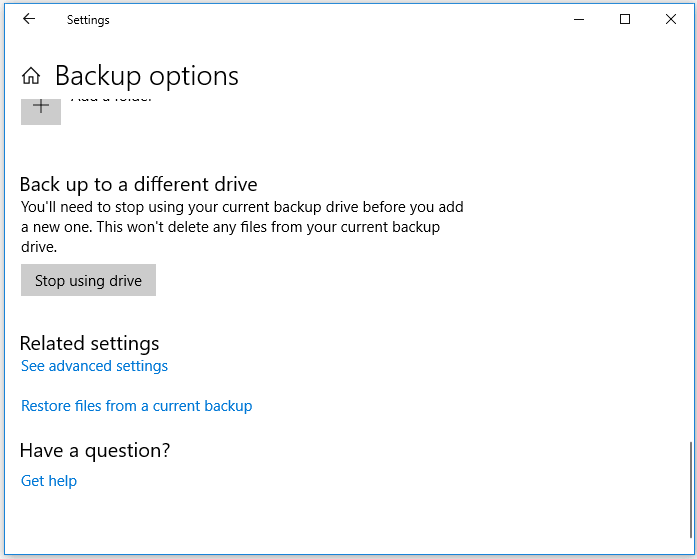
Steg 3. Under "Säkerhetskopiera med filhistorik" väljer du "Fler alternativ".
Steg 4. Rulla ned till avsnittet "Relaterade inställningar", välj "Återställ filer från en aktuell säkerhetskopia".
Steg 5. Leta efter filen du behöver och använd sedan pilarna för att se alla dess versioner.
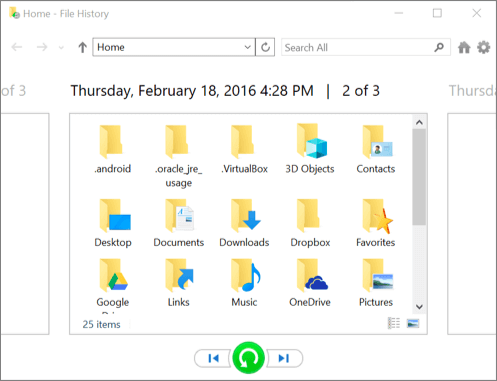
Steg 6. När du hittar den version du vill ha, välj "Återställ" för att spara den på sin ursprungliga plats.
För att spara den på en annan plats, högerklicka på "Återställ" > "Återställ till" och välj sedan en ny plats.
Metod 3. Utför systemåterställning för att återställa förlorade filer
Observera att om du skapar en systemåterställningspunkt på din dator kan du använda den för att återställa filer som förlorats på grund av ominstallation av Windows. Detta kommer dock att återställa ditt operativsystem till den tidigare statusen.
Om detta inte är det resultat du förväntade dig, prova de två tidigare metoderna. Om du inte har något emot att installera om Windows 11/10/8/7 på din dator igen, kan du följa stegen nedan och ge det ett försök:
Steg 1. Tryck på "Windows + R"-tangenterna i Windows 11/10/8/7 för att få fram rutan Kör.
Steg 2. Skriv rstrui.exe i den tomma rutan och tryck på Enter. Detta öppnar Systemåterställning.
Steg 3. Välj "Välj en annan återställningspunkt" och klicka "Nästa".
Steg 4. Klicka på "Sök efter berörda program".
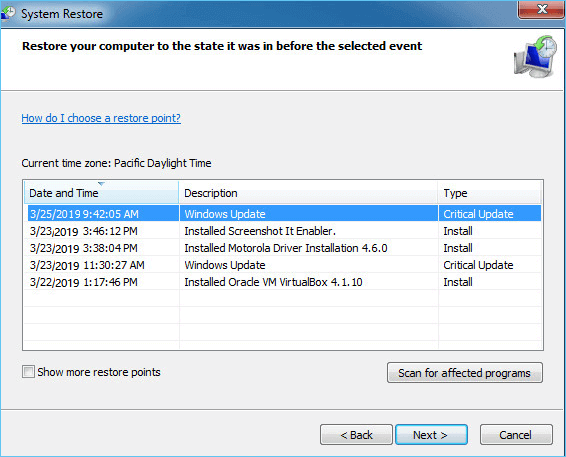
Steg 5. Om ingen av dina dataenheter påverkas, klicka på "Nästa" för att avsluta processen.
Om din dataenhet påverkas, säkerhetskopiera dina sparade data till en extern hårddisk i förväg. Följ sedan instruktionerna på skärmen för att avsluta proceduren.
Hur man installerar om eller rengör Installera Windows OS utan dataförlust
För att säkerställa att du kan installera om Windows 10, Windows 8 eller tidigare versioner utan dataförlust, här är några användbara tips för dig.
# 1. Säkerhetskopiera filer i förväg
Ominstallation av Windows kommer oundvikligen att orsaka dataförlust på din dators hårddisk, vilket visas på den här sidan. Därför är det viktigt att säkerhetskopiera dina viktiga filer i förväg.
- När du försöker installera om Windows på en fungerande dator kan du använda diskkloningsprogrammet för att göra en kopia av din disk eller partition, vilket är mycket snabbare än att manuellt kopiera och klistra in.
- Om du försöker installera om Windows på en icke-startbar dator, oroa dig inte. Du kan använda Windows säkerhetskopieringsprogram för att skapa startbara media och säkerhetskopiera dina filer innan installationen.
# 2. Migrera Windows utan att installera om OS
När du reninstallerar Windows 10/8/7 på en annan, kommer du att förlora alla dina appar, inställningar och filer efter ominstallationen. Om du vill behålla dem är ett bättre val för dig att migrera OS.
Poängen
Den här sidan svarar på frågorna om hur man återställer förlorade filer efter ominstallation av Windows 11/10/8/7 med hjälp av Windows dataåterställningsprogram, filhistorik och systemåterställning. Om du inte har en säkerhetskopia eller systemåterställningspunkt är EaseUS Data Recovery Wizard ditt sista val för att ta tillbaka de förlorade filerna.
Tänk dessutom på två saker för att undvika fullständig dataförlust under ominstallationen av Windows: se till att du har säkerhetskopierat de filer du behöver innan installationen och utför dataåterställning så snart som möjligt när det inträffar oväntad dataförlust.
Vanliga frågor om återställning av filer efter ominstallation av Windows 10/11
Genom att läsa igenom artikeln bör du kunna återställa filer efter att du själv har installerat om Windows 11/10/8/7. Samtidigt har vi sammanfattat svaren på de mest angelägna frågorna som du också kan vara intresserad av.
1. Hur installerar jag om gamla Windows och behåller filer?
Det finns två saker du bör göra för att behålla filer på din dator när du installerar om Windows 10:
- Skapa först en säkerhetskopia av dina filer i förväg.
Du kan manuellt kopiera eller använda avancerad Windows säkerhetskopieringsprogram för att säkerhetskopiera dina data till en extern hårddisk i förväg.
Markera sedan inte "Ta bort filer och rengör enheten", utan kryssa i "Behåll alla mina filer" istället när du installerar Windows.
2. Förlorar du filen när du installerar om Windows?
I grund och botten är svaret på denna fråga ja. Windows-ominstallation är processen att ersätta allt på den gamla systemenheten med de nya Windows-filerna. Under processen kommer alla filer som sparats på skrivbordet, dokument, musik, bild, etc. och i C:-enheten att tas bort.
Med ett ord, du kommer att förlora några filer när du installerar om Windows även om du markerar alternativet "Behåll alla mina filer" i början av installationsprocessen. För att undvika denna tragedi, säkerhetskopiera alla dina värdefulla filer till en extern hårddisk i förväg. Du kan se Säkerhetskopiera dator till USB-minne som en guide.
3. Är det möjligt att återställa data efter Windows 10-återställning?
I grund och botten kommer återställning av Windows 10 att ge användarna en chans att bestämma om du vill behålla filerna på din dator eller inte. Om du har ställt in datorn på att behålla dina filer, kommer de flesta av dina data som sparats på systempartitionen att förvaras säkert.
Men de sparade filerna på system C-enheten kommer att tas bort under processen. Lyckligtvis har du fortfarande en chans att återställa dem så länge du inte har sparat nya filer på den.
Processen liknar de metoder som tillhandahålls på den här sidan: 1) Använd programvaran EaseUS dataåterställning för att helt skanna och återställa all förlorad data. 2). Använd säkerhetskopiering av filhistorik; 3) Utför systemåterställning.
Was This Page Helpful?
Relaterade Artiklar
-
5 Gratis Excel Password Remover Online för att avskydda Excel-arbetsbok
![author icon]() /2022/09/21
/2022/09/21 -
Hur man återställer överskrivna eller ersatta Excel/Word-dokument
![author icon]() /2022/09/21
/2022/09/21 -
Gratis PDF-återställning: Återställ raderade, osparade och skadade PDF-filer
![author icon]() /2022/09/21
/2022/09/21 -
Hur man återställer permanent raderad Excel-fil i Windows 10, Mac, iPhone och Android
![author icon]() /2022/09/21
/2022/09/21
